Dù đã ra mắt nhiều năm, Minecraft vẫn là một trong những tựa game được yêu thích nhất. Tuy nhiên, không giống như hầu hết các trò chơi hiện đại, Minecraft không có tính năng đồng bộ tự động dữ liệu game (save game) hay thế giới (world) giữa các máy tính, ngoại trừ phiên bản Realms dành cho Minecraft Bedrock Edition. Điều này đặt ra thách thức cho những người chơi muốn tiếp tục phiêu lưu trong thế giới của mình từ nhiều thiết bị khác nhau. Với vai trò là chuyên gia công nghệ tại thoibaocongnghe.net, chúng tôi sẽ hướng dẫn bạn các phương pháp hiệu quả để đồng bộ thế giới Minecraft, từ những cách thủ công đơn giản cho đến việc thiết lập máy chủ riêng, giúp bạn dễ dàng truy cập trò chơi của mình ở bất cứ đâu.
Tại Sao Cần Đồng Bộ Thế Giới Minecraft Của Bạn?
Trong khi nhiều trò chơi khác tự động lưu tiến trình của bạn lên đám mây, Minecraft Java Edition lại không cung cấp tính năng này. Đối với Minecraft Bedrock Edition, bạn có thể tạo một máy chủ Realms, nhưng dịch vụ này lại yêu cầu trả phí hàng tháng – một khoản chi phí không cần thiết khi bạn đã có sẵn các dịch vụ lưu trữ đám mây miễn phí hoặc trả phí khác.
 Logo Mojang Studios và giao diện khởi chạy Minecraft trên laptop
Logo Mojang Studios và giao diện khởi chạy Minecraft trên laptop
Vì Minecraft không hỗ trợ đồng bộ hóa dữ liệu tự nhiên, nếu bạn muốn chơi thế giới của mình trên một máy tính khác, hoặc đơn giản là muốn sao lưu dữ liệu Minecraft phòng trường hợp máy tính gặp sự cố, bạn sẽ phải thực hiện thủ công. Đây là hai lý do chính để bạn giữ thế giới Minecraft của mình được đồng bộ giữa các thiết bị. Cá nhân tôi đã đồng bộ thế giới Minecraft của mình với một máy chủ và đã truy cập nó từ ít nhất sáu thiết bị khác nhau, và hoàn toàn có thể mở rộng ra nhiều hơn nữa.
Chuyển Save Minecraft Bằng USB: Đơn Giản Nhưng Thủ Công
Phương pháp đầu tiên và đơn giản nhất để chuyển save Minecraft giữa các thiết bị là sử dụng một ổ đĩa flash (USB), ổ cứng ngoài (external hard drive) hoặc ổ SSD di động.
Minecraft lưu trữ tất cả các thế giới đã lưu của bạn trong một thư mục tiện lợi, có thể dễ dàng di chuyển từ máy tính này sang máy tính khác. Đối với Minecraft Java Edition, bạn hãy mở trình khởi chạy Minecraft (Minecraft launcher), chọn “Installations”, sau đó di chuột qua bản cài đặt mà bạn muốn truy cập. Nhấp vào biểu tượng thư mục, nó sẽ đưa bạn đến nơi các file được lưu trữ.
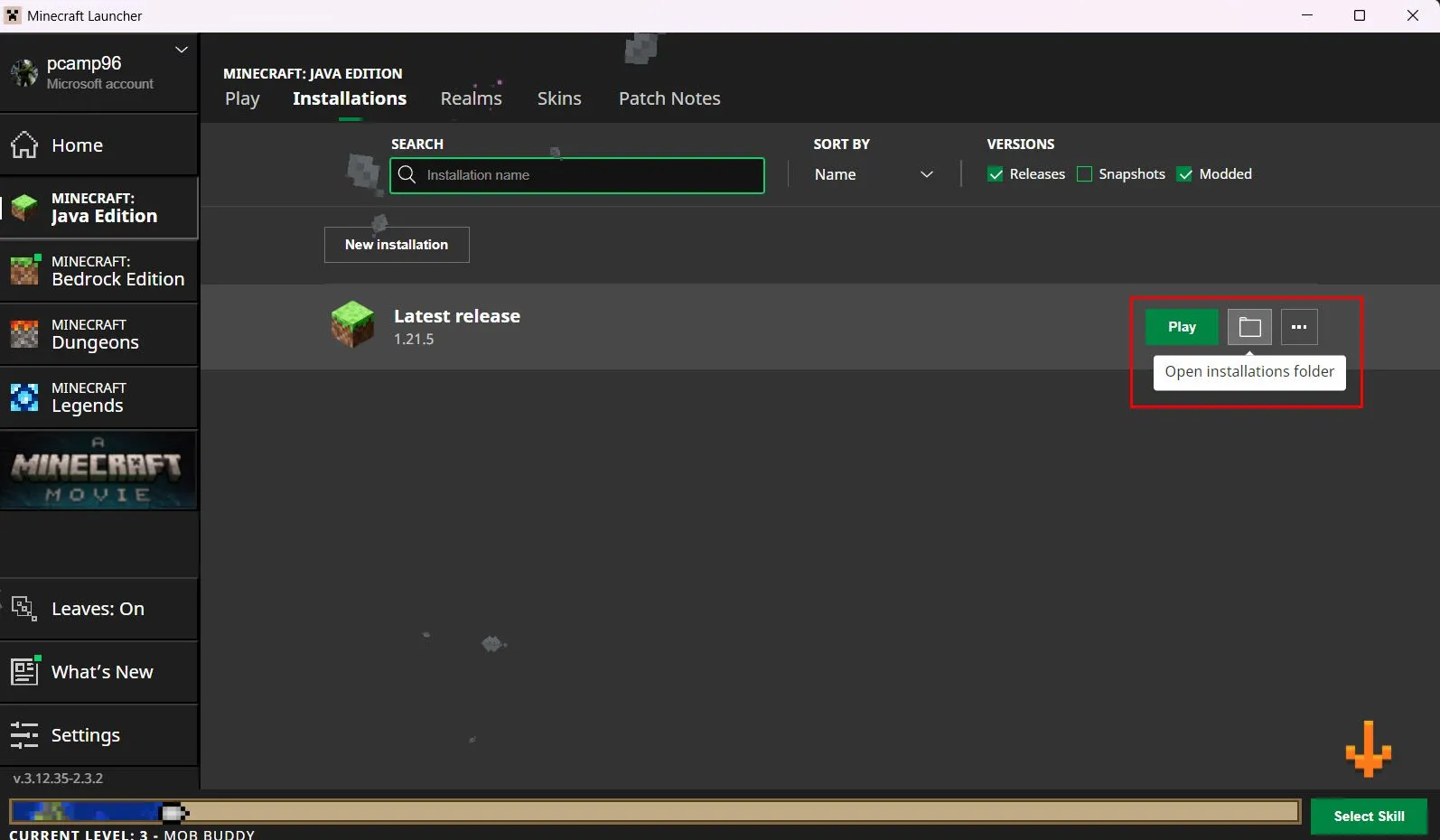 Vị trí thư mục cài đặt Minecraft trong trình khởi chạy game
Vị trí thư mục cài đặt Minecraft trong trình khởi chạy game
Khi đã vào thư mục, điều hướng đến thư mục saves, và bạn sẽ thấy tất cả các thế giới của mình ở đó. Để chuyển các bản lưu Minecraft sang máy tính khác, bạn chỉ cần thực hiện tương tự và đặt thư mục thế giới của bạn vào thư mục saves trên hệ thống đích.
Mặc dù việc di chuyển file giữa nhiều máy tính bằng ổ đĩa flash là rất thủ công, nhưng nó là cách hiệu quả ban đầu trước khi tôi bắt đầu thử các phương pháp tự động hơn.
Đồng Bộ Save Minecraft Với Dịch Vụ Lưu Trữ Đám Mây (Google Drive, Dropbox)
Sau khi chuyển file bằng ổ đĩa flash, tôi đã chuyển sang sử dụng Dropbox để đồng bộ save Minecraft của mình. Phương pháp này phức tạp hơn một chút để thiết lập, nhưng vẫn hoạt động tốt sau khi được cấu hình. Lần này, thay vì chỉ sao lưu và khôi phục thế giới, tôi đã thay đổi hoàn toàn thư mục làm việc cho Minecraft.
Mặc dù tương đối dễ thực hiện, bạn sẽ phải di chuyển khá nhiều file hơn. Tôi đã tạo một thư mục có tên “Minecraft” trong Dropbox của mình, sau đó thực hiện quy trình tương tự như trên, nhấp vào biểu tượng thư mục trên màn hình cài đặt của trình khởi chạy. Từ đó, tôi đã sao chép tất cả nội dung của thư mục đó sang thư mục “Minecraft” mới trên Dropbox của mình.
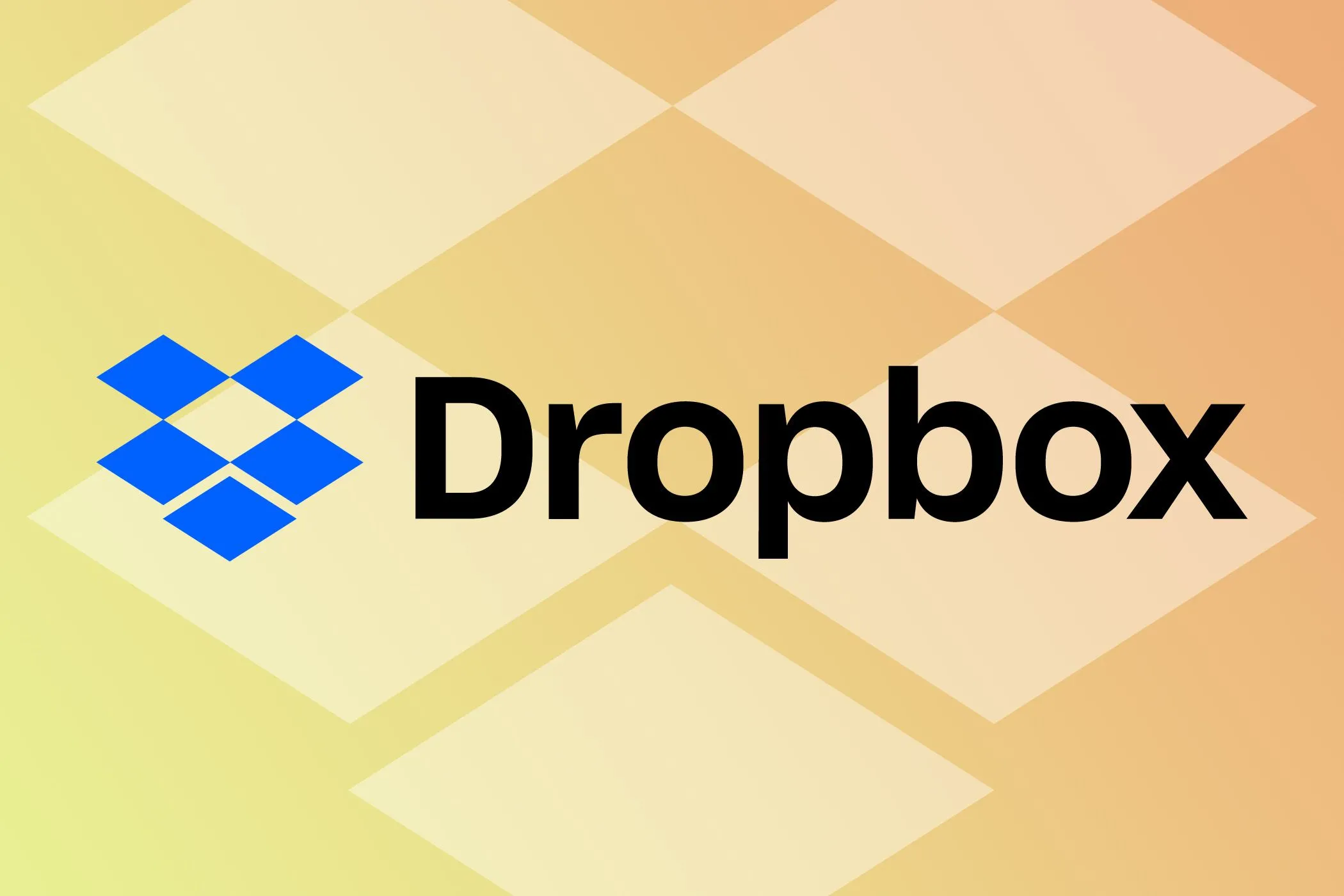 Biểu tượng Dropbox, đại diện cho dịch vụ lưu trữ đám mây
Biểu tượng Dropbox, đại diện cho dịch vụ lưu trữ đám mây
Quay lại trình khởi chạy Minecraft, nhấp vào ba dấu chấm ở bên trái biểu tượng thư mục, sau đó chọn “Edit” (Chỉnh sửa). Thay đổi mục “Game Directory” (Thư mục trò chơi) ở đây để trỏ đến thư mục Dropbox. Giờ đây, khi Minecraft được khởi chạy, nó sẽ tìm kiếm file trong thư mục Dropbox thay vì thư mục cục bộ trên máy tính của bạn.
Việc này có nghĩa là tất cả các file Minecraft sẽ được sao lưu lên đám mây và chúng cũng có thể được đồng bộ với các máy tính khác theo cùng một cách. Hãy đảm bảo rằng Dropbox và Google Drive được cài đặt để giữ file cục bộ trên máy tính thay vì chỉ lưu trữ chúng độc quyền trên đám mây, nếu không mọi thứ sẽ không hoạt động đúng.
Đối với người chơi Minecraft Bedrock, bạn thực sự có thể thiết lập lưu trữ đám mây trên thiết bị, sau đó chỉ cần tải xuống thế giới và di chuyển nó vào đúng vị trí. Nó sẽ không hoàn toàn tự động, nhưng tôi đã có thể di chuyển một save Minecraft Bedrock giữa iPad và máy tính để bàn của mình thông qua Google Drive, và ngược lại một cách dễ dàng. Thư mục save của Minecraft sẽ nằm ở vị trí khác trên Android và iOS/iPadOS, vì vậy hãy tham khảo tài liệu chính thức của Mojang để xử lý các bản lưu. Dù bằng cách nào, nó hoạt động rất tốt và là một lựa chọn vững chắc để sao lưu và chuyển các bản lưu di động của bạn mà không phải trả tiền cho Realms.
Tự Động Hóa Đồng Bộ Với Syncthing
Trong khi lưu trữ đám mây rất tuyệt, nó không phải là lựa chọn của tất cả mọi người. Cá nhân tôi chưa từng sử dụng Syncthing để giữ cho Minecraft được cập nhật. Tuy nhiên, kể từ khi khám phá ra nó, tôi đã sử dụng nó để đồng bộ khá nhiều thứ và nó hoạt động rất tốt, vì vậy đây là cách tôi sẽ sử dụng nó cho Minecraft.
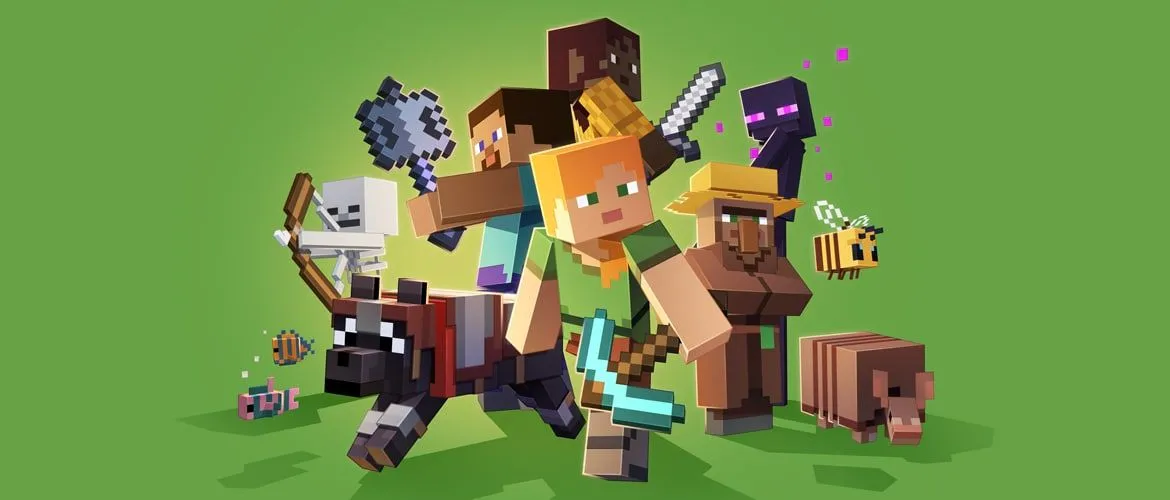 Các nhân vật Minecraft trên nền xanh lá, minh họa thế giới game
Các nhân vật Minecraft trên nền xanh lá, minh họa thế giới game
Khi bạn đã thiết lập hai (hoặc nhiều hơn) phiên bản Syncthing, bạn có thể dễ dàng liên kết các thư mục để đồng bộ giữa các máy. Các thư mục này có thể nằm ở bất kỳ đâu trên bất kỳ hệ thống nào và được chỉ định nơi đồng bộ cụ thể trên mỗi thiết bị.
Syncthing cũng cung cấp khả năng đồng bộ một chiều, nơi máy tính chính của bạn gửi các file đến một máy chủ từ xa để sao lưu, hoặc nó có thể thực hiện đồng bộ hai chiều. Đồng bộ hai chiều là lý tưởng để giữ cho nhiều máy tính được đồng bộ với thế giới Minecraft của bạn, thay vì chỉ sao lưu nó.
Syncthing cũng có thể chạy khi không ở trên cùng một mạng, mặc dù có thể cần phải cấu hình lại để nó hoạt động đúng cách trong trường hợp đó. Tuy nhiên, trong mạng nội bộ, Syncthing là một lựa chọn tuyệt vời để giữ các phiên bản Minecraft trên laptop và máy tính để bàn của bạn được đồng bộ.
Chạy Máy Chủ Minecraft Riêng: Giải Pháp Tối Ưu Nhất Để Truy Cập Mọi Nơi
Cách yêu thích của cá nhân tôi để đồng bộ thế giới Minecraft là sử dụng một máy chủ đơn người chơi (single-player server). Đây là cách tôi dễ dàng chơi cùng một thế giới trên sáu thiết bị, và hoàn toàn có thể mở rộng ra nhiều hơn nữa.
Mặc dù việc chạy một máy chủ đơn người chơi về mặt kỹ thuật không phải là đồng bộ hóa thế giới, nhưng nó cho phép truy cập từ xa, vì vậy bạn có thể chơi cùng một bản lưu từ bất cứ đâu. Thực tế, tôi đã truy cập thế giới Minecraft của mình từ cửa hàng lốp xe khi bảo dưỡng phương tiện, từ nhà bố mẹ vợ trong các kỳ nghỉ, ở một tiểu bang khác khi thăm gia đình, và chỉ đơn giản là từ ghế sofa thay vì bàn làm việc.
Thiết lập một máy chủ đơn người chơi cũng dễ dàng như một máy chủ đa người chơi. Chỉ cần đặt mình vào danh sách cho phép (allow list) độc quyền và không chia sẻ thông tin máy chủ với bất kỳ ai khác. Điều này về cơ bản biến nó thành một máy chủ chỉ dành cho bạn. Tuy nhiên, nếu bạn muốn mở nó ra trong tương lai, việc đó cũng khá dễ dàng.
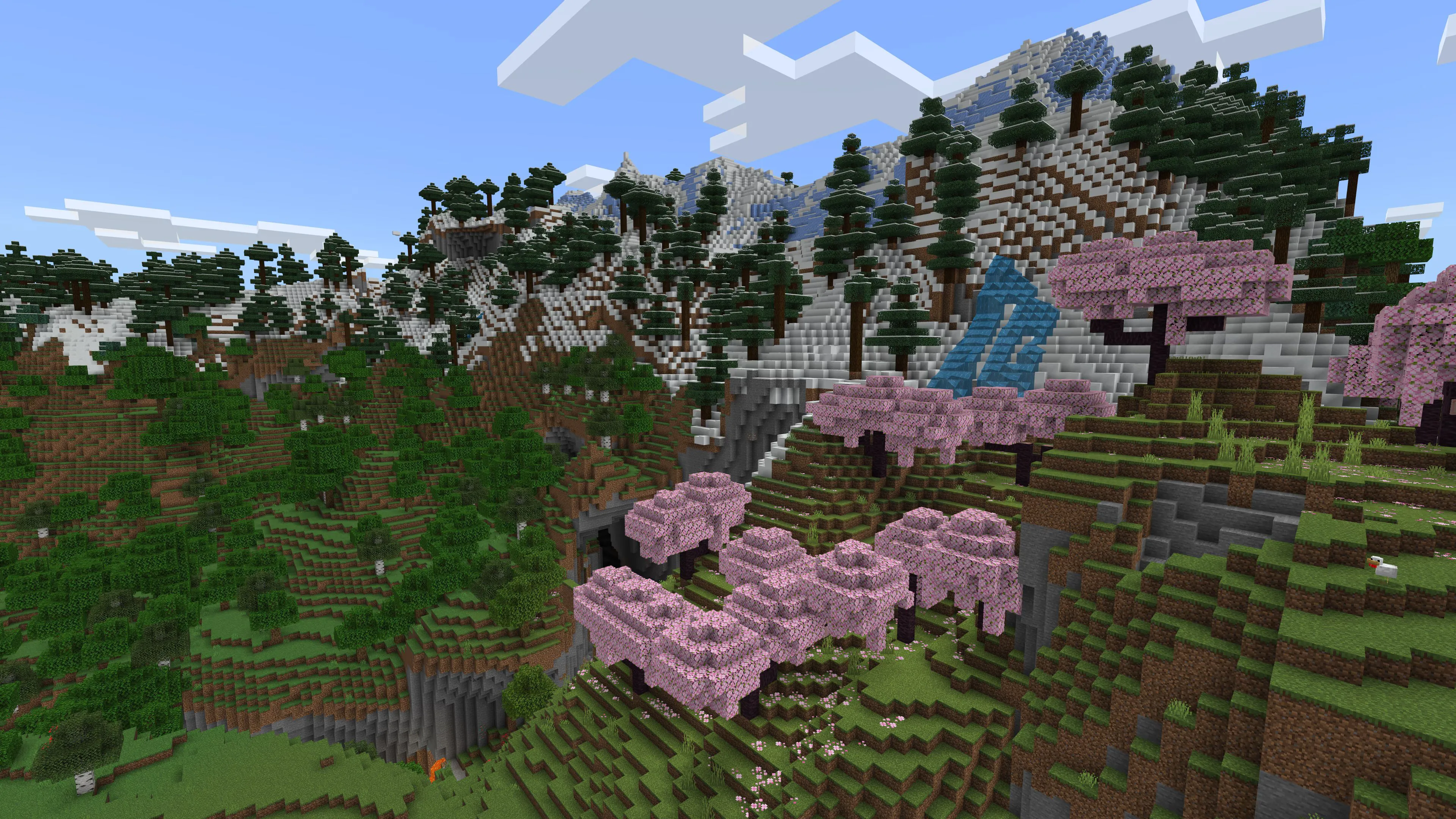 Phong cảnh đa dạng trong game Minecraft, thể hiện khả năng khám phá thế giới
Phong cảnh đa dạng trong game Minecraft, thể hiện khả năng khám phá thế giới
Chạy một máy chủ đơn người chơi cũng có nghĩa là bạn không phải thiết lập gì trên máy tính khác để tận hưởng bản lưu của mình. Chẳng hạn, khi ở nhà bố mẹ vợ, tôi chỉ cần khởi chạy Minecraft và nhập thông tin máy chủ sau khi đăng nhập vào tài khoản Minecraft của mình. Đối với Syncthing hoặc lưu trữ đám mây, tôi sẽ phải thiết lập mọi thứ, cấu hình lưu trữ, sau đó hy vọng việc đồng bộ hoạt động tốt bên ngoài mạng của tôi trước khi có thể chơi.
Phương pháp lưu trữ dựa trên máy chủ thực sự là lựa chọn linh hoạt nhất trong danh sách này và là phương pháp tôi hy vọng bạn sẽ thử khi muốn đồng bộ thế giới Minecraft của mình giữa các thiết bị khác nhau.
Kết Luận
Việc đồng bộ thế giới Minecraft giữa nhiều thiết bị có vẻ là một thách thức, nhưng như đã thấy, có nhiều giải pháp hiệu quả để vượt qua hạn chế mặc định của game. Từ việc chuyển save bằng USB đơn giản, sử dụng các dịch vụ lưu trữ đám mây như Google Drive hay Dropbox, cho đến việc áp dụng Syncthing để tự động hóa quá trình, mỗi phương pháp đều có ưu và nhược điểm riêng.
Tuy nhiên, giải pháp tối ưu nhất mà thoibaocongnghe.net khuyến nghị là thiết lập một máy chủ Minecraft cá nhân. Phương pháp này mang lại sự linh hoạt tối đa, cho phép bạn truy cập thế giới của mình từ bất kỳ đâu mà không cần lo lắng về việc đồng bộ file thủ công hay cấu hình phức tạp trên từng thiết bị mới. Đây là cách tiện lợi nhất để trải nghiệm thế giới Minecraft của bạn một cách liền mạch, dù bạn đang ở nhà hay đang di chuyển.
Hãy thử nghiệm các phương pháp này và tìm ra lựa chọn phù hợp nhất với nhu cầu của bạn. Nếu bạn có bất kỳ thắc mắc nào khác về công nghệ hoặc muốn tìm hiểu thêm các thủ thuật hữu ích, đừng ngần ngại khám phá các bài viết khác trên thoibaocongnghe.net!